需要的工具和材料
● 2.0mm内六角扳手
● 喷嘴
● M6套筒扳手/6mm六角扳手
● 钳子
● 斜口钳

参考视频
操作前的注意事项及机器状态
在执行这些操作时,请采取所有必要的预防措施,建议佩戴隔热手套。对于某些操作,请关闭机器并等待打印头完全冷却再作业
操作步骤
1-拆除打印头前盖
1、 打开打印机电源开关,加热喷嘴至210℃,按压挤出夹抽出耗材,然后关闭打印机电源




2、使用2.0mm内六角扳手拧松打印头整体组件的两颗固定螺丝,取下打印头前盖


3、
使用十字螺丝刀拧松"风扇支架"的四颗固定螺丝(左右两边各两颗)


4、
将"风扇支架"组件向下挪一点点,拔掉打印头左侧“接近开关”的排线


5、
取掉“风扇组件”,并放到打印头组件顶部(梳理好排线后,更容易摆放)

2-更换喷嘴
1、
取下包裹在加热块上的黑色"硅胶套"(确保喷嘴已经完全冷却)

2、
开启打印机电源,在触摸屏上单击【准备-温度】,进入温度控制界面,将喷嘴温度设置加热到210℃

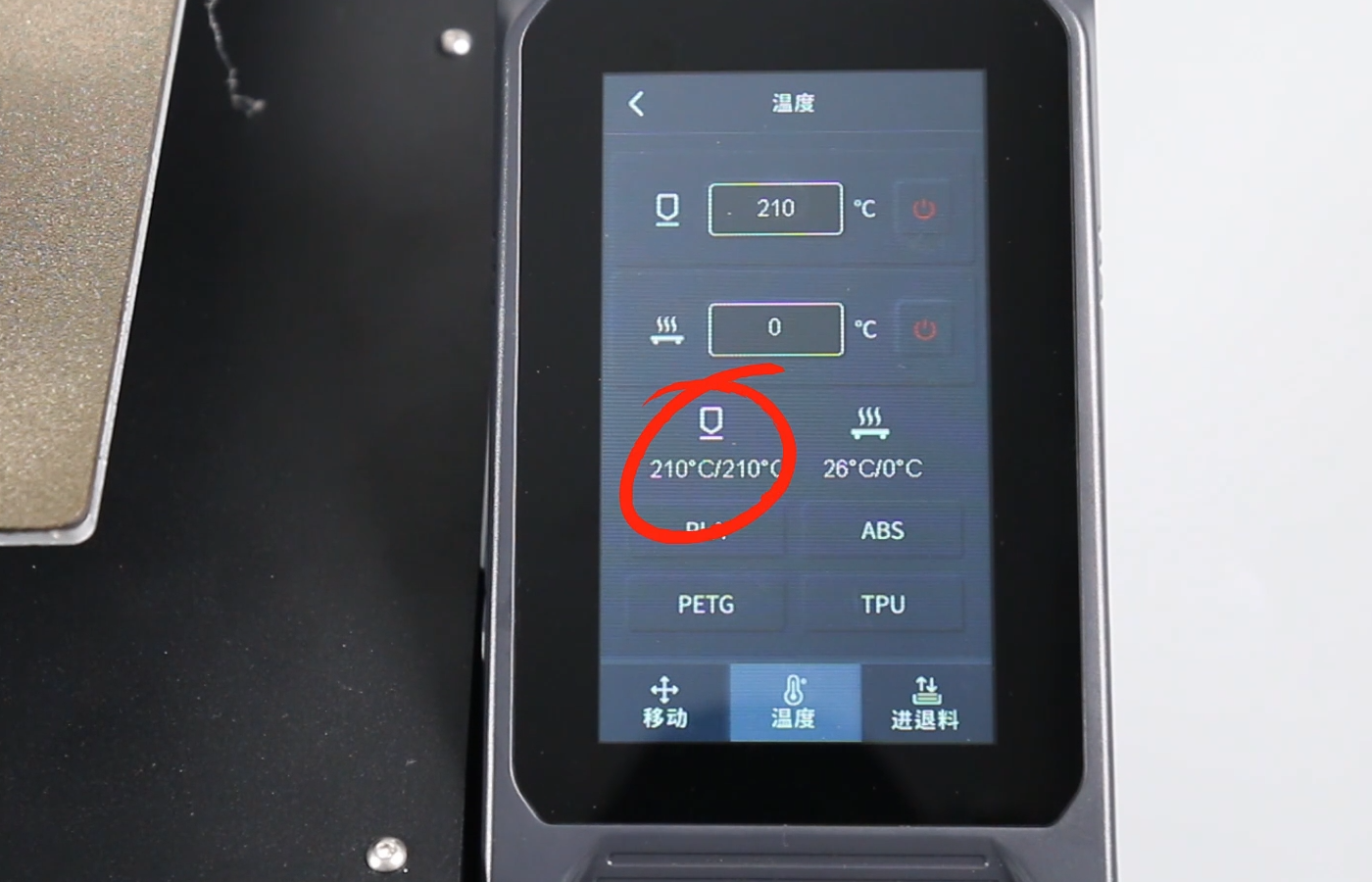
3、
使用钳子从前方夹着固定方形金属加热块(后方有加热陶瓷片,不能受力),然后使用6mm套筒扳手或者6mm的开口扳手拧松喷嘴并取出(在喷嘴加热的情况下进行操作),换上新的喷嘴


4、
关闭打印机,等待喷嘴完全冷却,安装加热块上包裹的黑色"硅胶套"




3-安装风扇支架
1、
将"风扇支架"组件放到安装位置(对准两侧螺丝孔位置更容易安装),将"接近开关"的排线插入"挤出转接板"的端口中


2、
使用十字螺丝刀拧紧"风扇支架"的四颗固定螺丝


3、安装打印头整体组件的前盖(有凹槽设计,滑入方式安装)

4、使用2.0mm内六角扳手拧紧"打印头前盖"的两颗固定螺丝


5、 按压挤出机把手,将耗材送入挤出机

6、
开启打印机电源, 在触摸屏上单击【准备-温度】,进入温度控制界面,将喷嘴温度设置加热到210℃

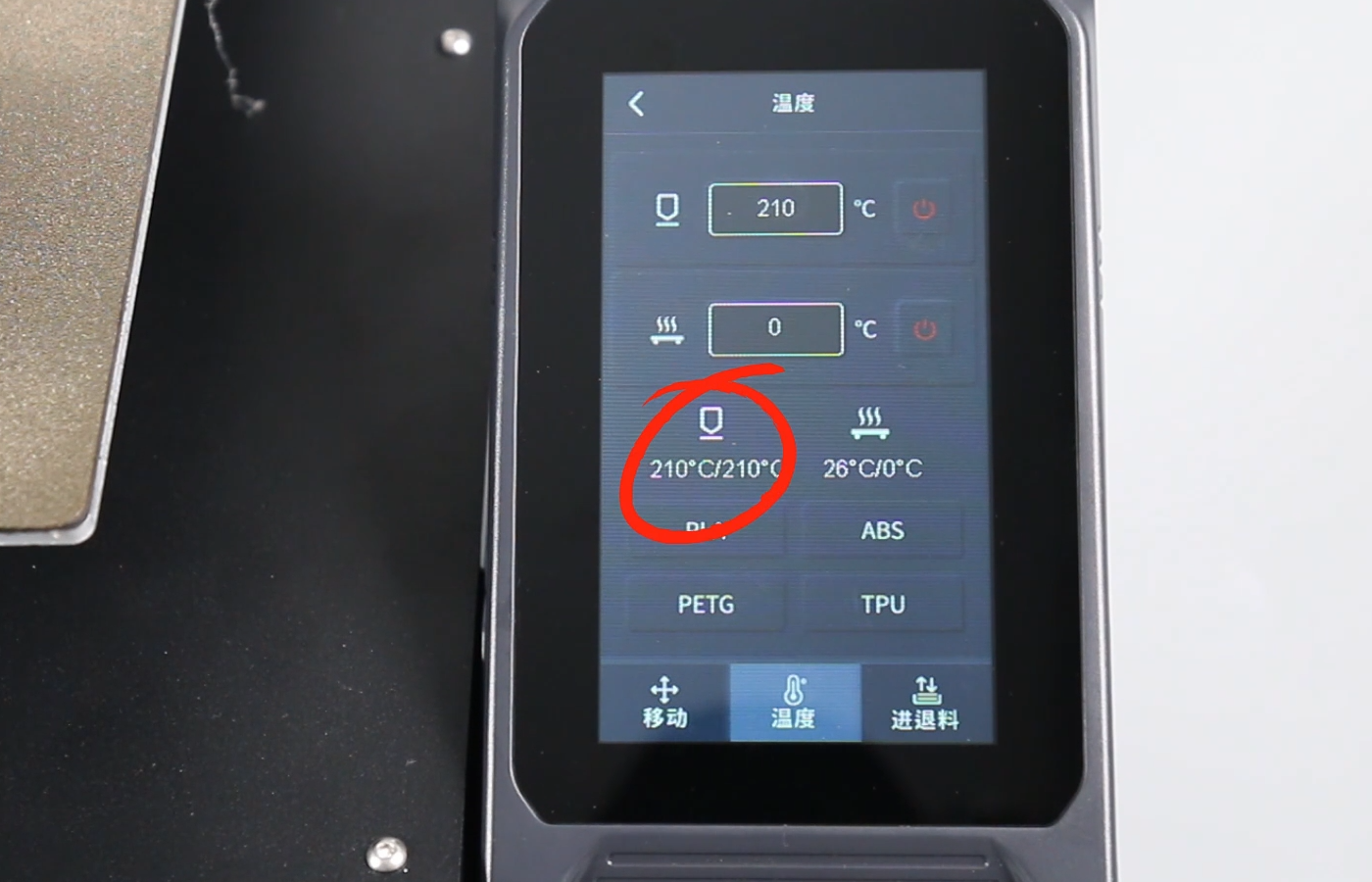
7、
在触摸屏上操作进入“进退料”界面,设置挤出耗材长度后,点击“进料”
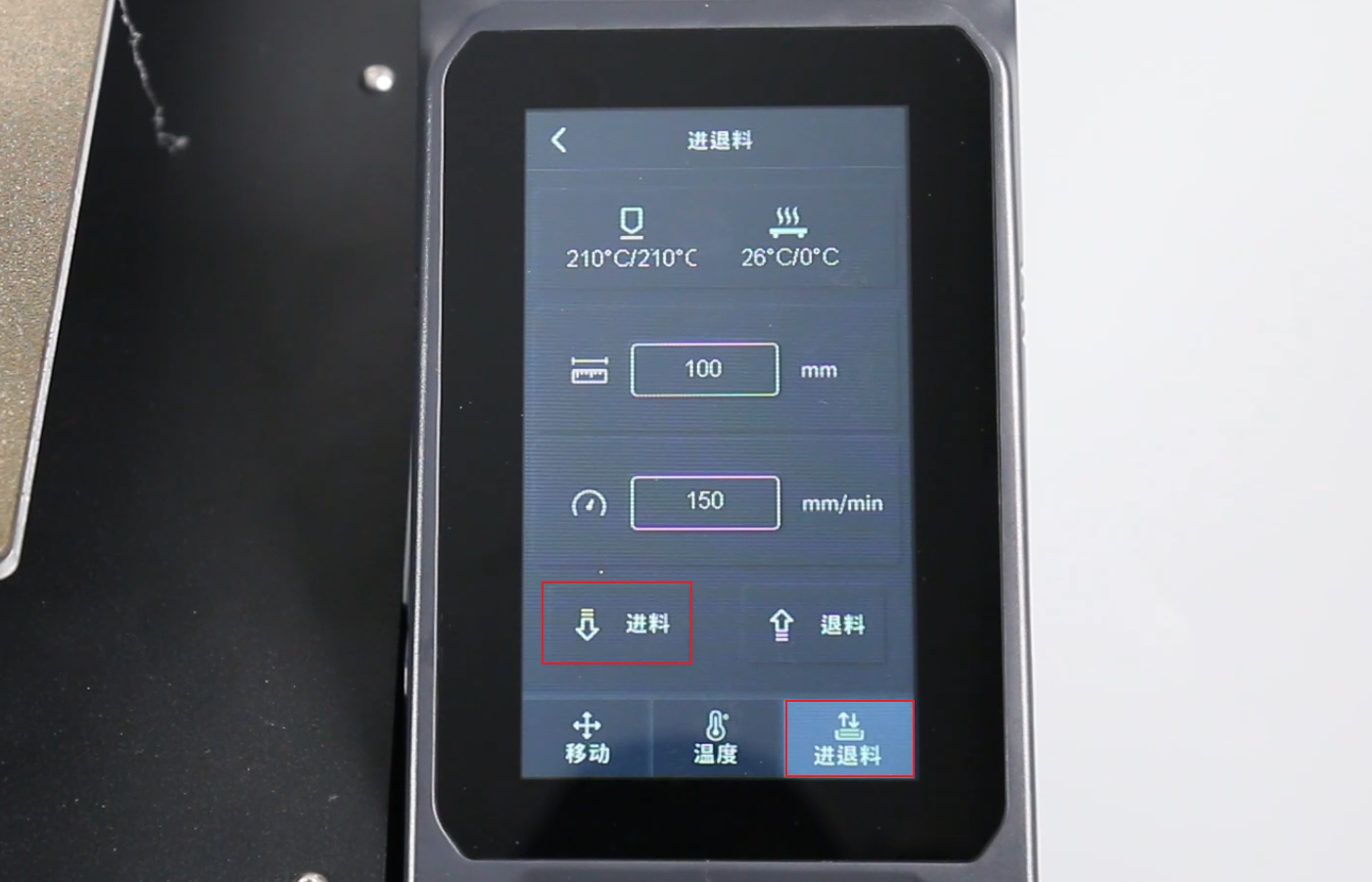
8、
观察喷嘴挤出耗材,粗细均匀,颜色与耗材一致,则喷嘴更换完成,打印机重新调平后,可正常使用(注:只要拆卸过打印头的零件,都需要重新调平后再打印)
